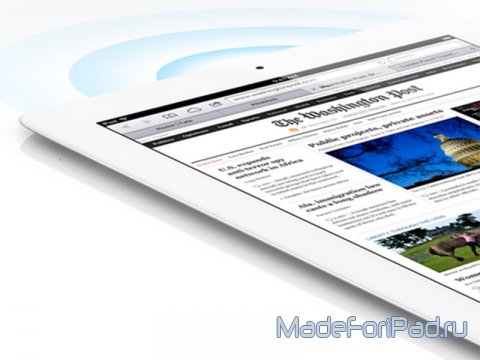Мобильная яблочная продукция поистине уникальна, но это никак не связано с ее превосходным внешним видом, качественными материалами корпуса, удобством использования или софтом, хотя все это тоже играет не последнюю роль. Причиной моего выбора в пользу «iPad» и «iPhone» стал большой срок поддержки каждого устройства, что очень выгодно отличает их на фоне полугодичного цикла выпуска обновлений для девайсов на «Android». Именно огромный срок полезного использования позволяет вторичному рынку устройств от компании из Купертино процветать. Да, устройства от «Apple» могут стать отличной покупкой с рук, но давайте разберемся, как не попасть впросак, отдавая свои кровные незнакомому человеку за кусочек метала, стекла и пластика? Как обезопасить себя от покупки неисправного устройства? Как проверить бывшее в употреблении устройство перед покупкой?
1. Ознакомиться с внешним видом нового устройства
Забавно, но количество ситуаций, когда недобросовестные продавцы втюхивали подделки вместо оригинальных устройств, просто огромно. Продвинутые пользователи на этом моменте могут усмехнуться, но даже их можно обмануть хорошей копией телефона или планшета, поверьте! Дабы не попасть пальцем в небо, надо точно знать, как выглядит настоящее устройство в самых мелких деталях (для этого будет достаточно немного времени повертеть его в руках в любом магазине).
2. Внешний осмотр дефектов устройства
После того, как Вы определились, что устройство перед Вами на самом деле именно то, которое Вы бы хотели купить, надо провести его внешний осмотр.
2.1. Внешне устройство от нового должно отличаться лишь потертостями и мелкими царапинами. Любые аномальные выпирания или вмятины должны сразу Вас оттолкнуть.
2.2. Загляните в гнездо наушников, посветив в него фонариком, определите цвет точки на самом его дне. Красный является индикатором попадания влаги, что также недопустимо.
3. Осмотр экрана устройства
3.1. Надавите на поверхность дисплея, под стеклом не должны появиться большие разноцветные разводы, они являются свидетельством замены экрана на некачественный.
3.2. Проверьте наличие битых пикселей на экране. Для этого можно открыть любое приложение с преимущественно белым фоном, любые неизвестные темные точки являются нехорошим знаком. Пользоваться устройством с такими дефектами, конечно, можно, но это может снизить удовольствие от этого процесса.
3.3. Проверьте наличие артефактов экрана. Среди тех, что нам встречались, забавными были светлые полосы на темном фоне, а также эффект памяти. Последний проявляется в остаточном отображении чего-либо на экране уже после смены картинки.
4. Проверка камер
4.1. Запустите приложение камеры и сфотографируйте как передней, так и задней камерами. Если модули камеры работают некорректно, то приложение либо вообще не запустится, либо будет выдавать какие-либо ошибки.
4.2. Сделайте фотографию однородной поверхности, если какие либо области фотографии будут темнее остальных, то возможны проблемы с сенсорами, или пыль под окошками камер. Если второй случай лечится простой чисткой, то первый доставит много хлопот.
5. Проверка звука
Здесь все очень просто, Вам необходимо убедиться, что планшетник проигрывает звуки как через внешний динамик, так и через наушники. Проблемы Вы сможете определить на слух.
6. Проверка модулей связи
6.1. Проверка «Wi-Fi». В этом пункте желательно иметь устройство, которое точно нормально работает с беспроводными интернет-сетями. Если работающее устройство находит сеть, а тестируемое нет, то возможны проблемы с аппаратной частью.
6.2. Проверка радиомодуля. Аналогичною процедуру надо провести с радиомодулем (если Вы, конечно, покупаете устройство с этой опцией). Всуньте сим-карту в планшет и проверьте, работает ли интернет посредством операторских сетей.
6.3. Проверка «Bluetooth». Можно попробовать установить связь с любыми устройствами, будь то гарнитура или беспроводная клавиатура.
7. Проверка датчиков
7.1. Проверка датчика освещения. Установите яркость экрана в позицию «автомат» и попробуйте использовать планшет в разных условиях, он должен адекватно изменять яркость в зависимости от окружающей обстановки.
7.2. Проверка магнитов для смарт-чехлов. Да, бывают и с ними проблемы, как ни странно. Возьмите любой смарт-чехол и потестируйте планшет с ним. Если чехол выключает экран устройства адекватно, то все здорово. (Внимание, убедитесь, что в настройках не отключена данная функция!)
8. Общее
Поэкспериментируйте с устройством в абсолютно обычном режиме использования максимально доступное время. При работе могут выявить себя проблемы с процессором либо чем-то другим. Не помешает также сверить серийные данные устройства и данные на его коробке. Несоответствие должно Вас насторожить.
Итак, мы рассмотрели максимальное количество необходимых факторов, знание которых помогут Вам купить на самом деле адекватное устройство, которое будет радовать Вас каждый день.
Часто, глядя на множество выставленных
на продажу товаров, он говорил себе:
«Как много есть на свете вещей,
без которых я могу обойтись!»
(Сократ)
на продажу товаров, он говорил себе:
«Как много есть на свете вещей,
без которых я могу обойтись!»
(Сократ)
Удачных покупок!